Интересной особенностью мессенджера WhatsApp является такая возможность, как закрепить чат в Ватсапе. Тогда важный чат будет находиться сверху в общем списке чатов.
Можно закрепить до трех чатов. Также можно их потом открепить. Закрепление делается не навечно. Взамен открепленных чатов можно закрепить другие чаты. Они могли за это время стать более актуальными для того, чтобы находиться наверху.
Что значит «чат закреплен» в Ватсапе? В списке чатов можно выделить самые важные из них и закрепить эти чаты в начале списка. В итоге необходимые чаты будут расположены в самом верху, в топе чатов Ватсапа. Топ получится небольшой, ибо можно закрепить не более трех чатов.
Этот процесс довольно прост. Он помогает сразу открыть важные чаты без необходимости постоянного пролистывания в WhatsApp в поисках нужного чата.
Как закрепить чат в Ватсапе на Андроиде
1. Сначала нужно найти чат, который следует закрепить. Затем нажимаем и удерживаем чат до тех пор, пока на строке чата не появится галочка (рис. 1).
Как закрепить чат в WhatsApp
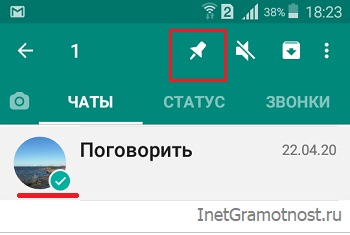
После нажатия на значок булавки выводится сообщение «Чат закреплен». В строке с чатом появляется значок булавки. На рис. 2 у чата «Поговорить» стоит булавка в правой стороне. Теперь чат будет навсегда (до открепления) расположен в самом верху списка чатов Ватсапа.
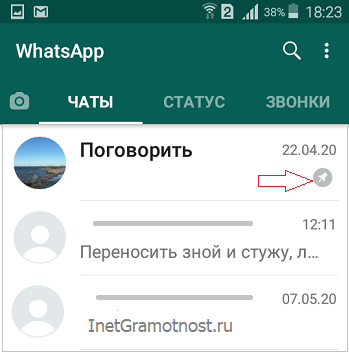
Открепление чата в Ватсапе на Андроиде
Удаление закрепленного чата – это процесс, обратный по отношению к процессу закрепления чата.
1. Нажмите на закрепленный чат и удерживайте, пока около значка чата не появится галочка. Одновременно с этой галочкой на значке булавки появится перечеркнутая линия.
2. Нажмите на значок с перечеркнутой булавкой. Появится сообщение «Чат откреплен». После этого чат будет перемещен на прежнее место в общем списке.
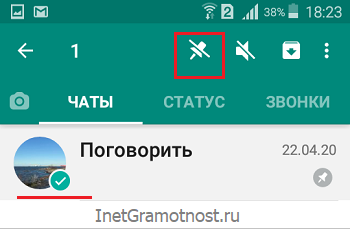
Открепление чата на айфоне делается аналогично его прикреплению:
1. Сначала нужно как бы смахнуть строку чата вправо – именно вправо. Появятся дополнительные меню слева от наименования чата. Среди них будет выделяться меню «Открепить» с перечеркнутой «булавкой» (рис. 6).
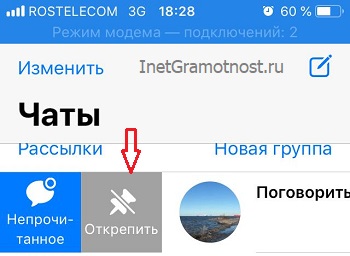
На освободившееся место после открепления чата можно закрепить более важный на данный момент чат, чтобы он находился в топе 3 чатов.
Источник: www.inetgramotnost.ru
Как закрепить сообщение в Ватсапе в группе
Важное уведомление для участников группы можно закрепить вверху экрана в WhatsApp. Такие смс всегда остаются на виду и не пропадают даже после прочтения. Узнаем, как закрепить сообщение в WhatsApp в группе, как разблокировать SMS, если оно уже не актуально.

Зачем закреплять сообщения в WhatsApp
Есть только один способ заблокировать сообщение в группе WhatsApp: добавить его в список избранного. Этот список позволяет быстро найти искомый текст или важную информацию. Вы не можете заблокировать уведомления в верхней части экрана WhatsApp, как в Viber. В компьютерной или мобильной версии мессенджера такой возможности нет.
Прикрепленные сообщения обычно используются для информирования подписчиков о правилах сопоставления или важных изменениях. Вам нужно будет уведомить участников в WhatsApp обычным сообщением в общем чате; вы не сможете прикрепить письмо в группе вверху экрана.

Примечание. Вы не можете добавить сообщение WhatsApp в группу. Сторонние сервисы или дополнительные настройки тоже не помогут.
Используйте описание группы WhatsApp
Чтобы добавить текстовое сообщение в групповой чат, например, с правилами поведения, используйте опцию описания. Этот параметр есть только у администратора, вот как им пользоваться:
- Откройте группу.
- Нажмите кнопку с точками вверху справа.
- Выберите «Группировать данные».

- Щелкните область «Описание», добавьте ссылку на правила или самостоятельно напишите важное уведомление.

Участники смогут увидеть заблокированные SMS, только если они войдут в настройки группы WhatsApp.
Макияж жизни. Если вы измените описание группы WhatsApp, в чате появится уведомление. Участники смогут щелкнуть по нему и прочитать текст. Системное предупреждение отличается по форме и цвету, поэтому бросается в глаза. Используйте этот метод, если вам нужно уведомить друзей о важных изменениях.

Как прикрепить СМС в WhatsApp в меню «Избранные сообщения»
Как закрепить сообщение в WhatsApp в группе? К сожалению, такой функции нет, поэтому вам придется написать объявление в чате, вы также можете продублировать его в описании переписки.
Разберем опцию «Любимые сообщения». Чтобы добавить SMS в список избранных, просто нажмите кнопку. Этот параметр используется для выделения важных писем и их дублирования в отдельной папке.
Вот как добавить сообщение чата WhatsApp в список избранного:
- Войдите в любой чат.
- Найдите SMS, выберите его долгим нажатием.
- Вверху дисплея появятся дополнительные кнопки, коснитесь звездочки.

- Письмо будет добавлено в список избранных, если все сделано правильно, внизу облака появится дополнительный значок.

Как просмотреть все сообщения, добавленные в список избранного:

- Откройте главный экран WhatsApp, нажмите кнопку меню.
- Выберите «Избранные сообщения».
- Все сохраненные сообщения доступны в окне чата.
Чтобы удалить букву, выберите ее долгим нажатием и нажмите на перечеркнутый значок звездочки.

Совет. Сохраняйте важные данные с помощью меню «Избранные сообщения». Если информация больше не нужна, удалите ее, чтобы не загромождать список. Функция работает на Android и iOS.
Как закрепить переписку вверху экрана
Вы не можете добавить сообщение в группу WhatsApp, но можете добавить беседы на главный экран. Это делается с помощью значка канцелярской кнопки. Такой чат не переместится в нижнюю часть дисплея, даже если новых смс давно не было.
Руководство по добавлению диалогового окна на главный экран WhatsApp:
- Нажимайте на чат, пока не появится меню.
- После выделения в верхней части дисплея появляется меню.
- Щелкните значок канцелярской кнопки.

- Чат переместится вверх, справа появится заполнитель.

Заблокированные чаты не перемещаются в нижнюю часть главного экрана. Используйте эту функцию, чтобы быстро найти нужный диалог.
Как открепить чат
Вы можете разблокировать разговор за секунды, просто выберите его и снова нажмите на булавку.
Как разблокировать чат в WhatsApp:

- Нажмите на разговор на 2-3 секунды, чтобы выделить его.
- Коснитесь перечеркнутого значка булавки, чтобы разблокировать его.
- Корреспонденция переместится на свое место и всплывет на главном экране в зависимости от активности участников.
Примечание. Если разговор не велся долгое время, он переместится в нижнюю часть главного экрана WhatsApp.
Как закрепить сообщение в WhatsApp в группе на телефоне или компьютере? Эта опция не предусмотрена, поэтому вам нужно будет уведомить участников самостоятельно или через описание переписки. Через меню можно только добавить или разблокировать чат, а также продублировать важное смс в списке с выбранными буквами.
Источник: whatgreen.ru
Что значит в «Ватсапе» «Чат закреплен» и как его открепить

Полезно
Автор Анна Сергеева На чтение 4 мин Просмотров 1.9к.
Активные пользователи мессенджеров ведут одновременно большое количество бесед, поэтому нужна инструкция, как закрепить чат в WhatsApp. Опция помогает разместить важные переписки вверху списка и контролировать поступление новых сообщений. Согласно функциональности приложения, получится зафиксировать до 3 диалогов. Открепить их можно в любой момент.
Что происходит, когда чат закреплен в WhatsApp
Закрепление чата в «Ватсапе» означает, что он автоматически зафиксируется поверх остальных бесед в мессенджере. Единовременно в таком положении могут размещаться не более 3 контактов.
Выделенный диалог отличается от остальных значком булавки. К тому же его позиция в списке не будет меняться в зависимости от времени последнего сообщения.
Каждый последующий зафиксированный элемент будет располагаться на 1 ступень выше, чем предыдущий. Опция ручного перетаскивания диалогов и изменения их позиции в закрепленных группах не предусмотрена разработчиками мессенджера. Порядок размещения бесед формируется лишь путем поочередного выделения и открепления.
Настройки WhatsApp позволяют установить отдельные мелодии уведомлений для переписок, обозначенных булавкой.

Способы сделать закрепленный чат
Каждая переписка по желанию пользователя перемещается вверх списка и удаляется оттуда в любой момент. Взамен открепленных диалогов закрепите другие чаты.
Устанавливать сторонние приложения не нужно. Процедура выполняется встроенными опциями мессенджера. Пошаговая инструкция отличается для пользователей ОС Android и iOS.
На iPhone
Процесс закрепления бесед на устройствах Айфон немного разнится с аналогичной операцией на смартфонах под управлением Андроид. Прокрутите список диалогов до того, который нужно поместить поверх остальных, смахните его вправо до появления вспомогательного меню.
Найдите в перечне пункт «Закрепить» и кликните по нему. При открытии «Ватсапа» зафиксированный элемент будет всегда первым в главном меню. Если выделено 3 элемента, то беседа будет в 1-й тройке.
Пошаговая инструкция по закреплению беседы в WhatsApp на смартфонах с операционной системой iOS:

- Откройте приложение WhatsApp.
- Прокрутите перечень бесед до той, которую вам требуется выделить.
- Легким касанием пальцев сместите строку вправо. Дождитесь появления меню.
- Кликните по кнопке «Закрепить».
На Android
Чтобы зафиксировать чат вверху списка, пользователям телефона на базе Android понадобится выполнить следующие действия:
.jpg)
- Активировать приложение «Ватсап».
- Пролистать переписки вниз, пока не дойдете до того, который нужно поместить поверх остальных.
- Зажать переписку до появления значка булавки. Затем кликнуть по нему.
- Дождаться сообщения о закреплении беседы.
Открепление чата в мессенджере
Удаление закрепленного элемента считается противоположным процессом к выделению бесед.
Пошаговая инструкция для владельцев Андроид-устройств:
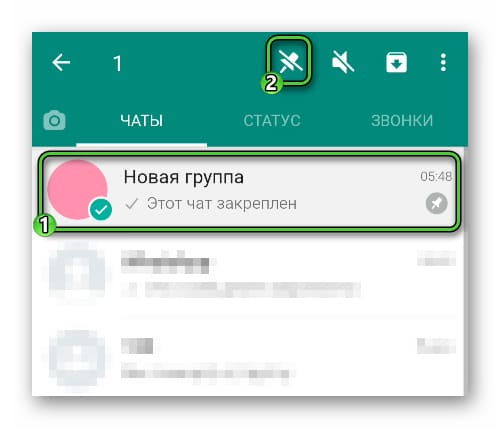
- Кликните по зафиксированному диалогу и держите до появления галочки. Рядом со значком, отвечающим за выделение позиции переписки, всплывет знак булавки, зачеркнутый линией.
- Затем отмените действие. Дождитесь уведомления об откреплении чата. Это будет значить, что диалог вернулся на прежнюю позицию в перечне, которая зависит от даты последнего сообщения.
Часто пользователям нужно открепить переписку «Ватсапа» на iPhone. Причина может быть в том, что она утратила актуальность.
Для открепления диалога на Айфоне выполните следующие действия:
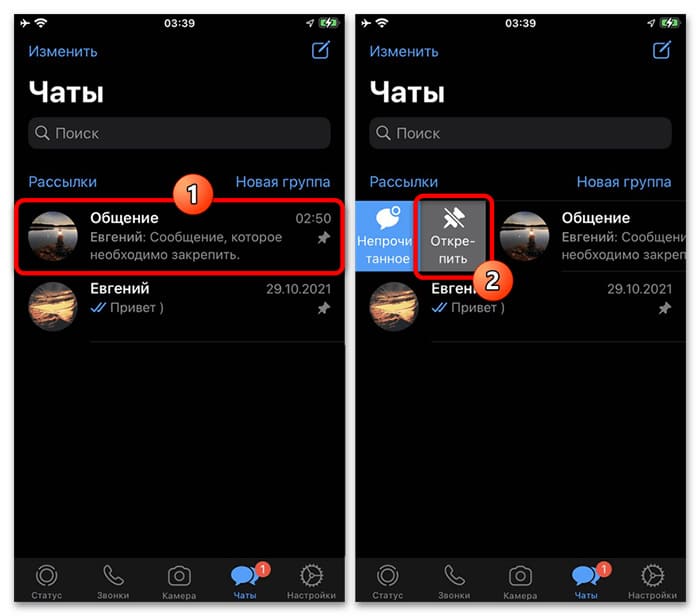
- Проведите пальцем по диалогу вправо. При этом слева высветится вспомогательное меню. В нем выберите пункт «Открепить». Он обозначается знаком перечеркнутого гвоздика.
- Дождитесь, когда переписка займет свою прежнюю позицию в списке диалогов.
На свободную позицию, которая появится после снятия метки с беседы, поместите более важный элемент.
Обзор
Источник: whatsappman.info






